Como instalar o NextCloud no servidor RHEL 8 / CENTOS 8
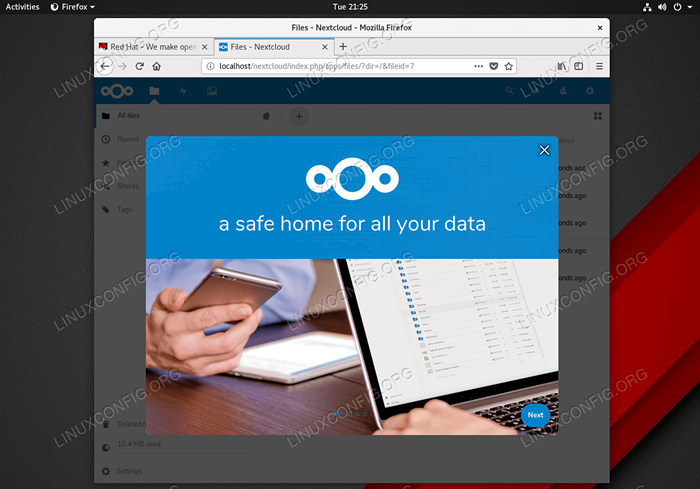
- 617
- 78
- Mr. Mitchell Hansen
Neste artigo, realizaremos uma instalação do NextCloud. NextCloud é um conjunto de software cliente-servidor para fornecer fácil compartilhamento de arquivos. O sistema operacional a ser usado será o servidor RHEL 8 / CENTOS 8 com servidor Web MariaDB, PHP e Apache.
Neste tutorial, você aprenderá:
- Como instalar Pré -requisitos NextCloud
- Como baixar e upzip NextCloud Origem Pacote
- Como configurar o banco de dados MARIADB
- Como configurar o NextCloud
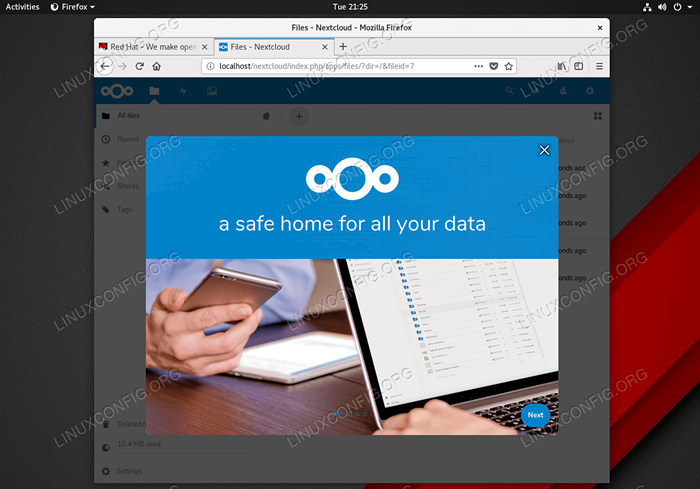 Instalação do NextCloud de sucesso no Red Hat Enterprise Linux 8
Instalação do NextCloud de sucesso no Red Hat Enterprise Linux 8 Requisitos de software e convenções usadas
| Categoria | Requisitos, convenções ou versão de software usada |
|---|---|
| Sistema | RHEL 8 / CENTOS 8 |
| Programas | NextCloud 15.0.2 ou superior |
| Outro | Acesso privilegiado ao seu sistema Linux como raiz ou através do sudo comando. |
| Convenções | # - requer que os comandos Linux sejam executados com privilégios root diretamente como usuário root ou por uso de sudo comando$ - Requer que os comandos do Linux sejam executados como um usuário não privilegiado regular |
Como instalar o NextCloud no RHEL 8 / CENTOS 8 servidor passo a passo instruções
- Instale a lâmpada (Linux, Apache, MariadB e PHP) servidor. Antes de continuar, siga nossas instruções sobre como configurar o Basic Lamp Server no RHEL 8. Uma vez pronto, mova -se para a próxima etapa.
- Instale todos os pré -requisitos NextCloud necessários.
O comando a seguir executará uma instalação de pacotes de todos os pré -requisitos do NextCloud, além dos pacotes PHP já instalados na Etapa 1:
# dnf install php-mbstring php-gd php-pecl-zip php-xml php-json unzip
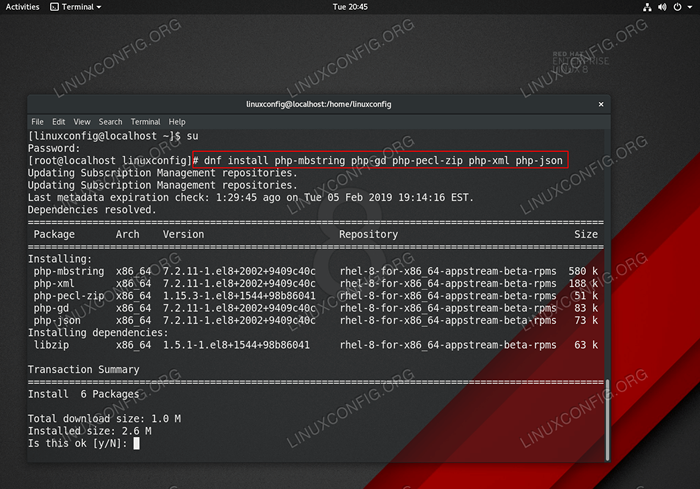 Pré -cloud Pré -requisitos no RHEL 8 Linux Server
Pré -cloud Pré -requisitos no RHEL 8 Linux Server - Baixe e instale o NextCloud.
A próxima etapa é baixar um pacote de código -fonte oficial do NextCloud Server mais recente do NextCloud.com site. Talvez a maneira mais conveniente de executar esta tarefa seja usando o
wgetcomando.Faça o download da versão mais recente: $ wget https: // download.NextCloud.com/servidor/liberações/mais recente.fecho eclair
Depois que o pacote for baixado, execute a etapa abaixo para descompactar o pacote
/var/www/html, criardadosDiretório e defina permissões de diretório apropriadas:# descompactação mais recente.zip -d/var/www/html # mkdir/var/www/html/nextCloud/data # CHOWN -R APACHE: APACHE NextCloud/ -r
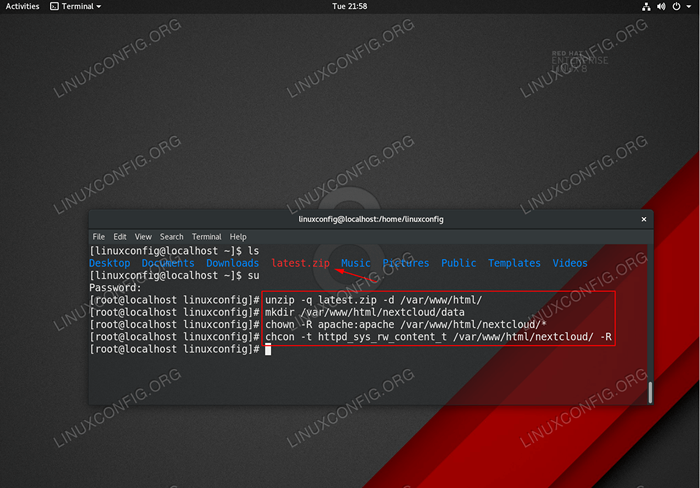 Extraia o pacote de origem NextCloud e defina permissões de diretório apropriadas
Extraia o pacote de origem NextCloud e defina permissões de diretório apropriadas - Crie um banco de dados MARIADB para ser usado com o NextCloud.
Os seguintes comandos criarão o banco de dados MARIADB nomeado
NextCloude usuárioadmincom senhapassar:# mysql -u root -p mysql> criar banco de dados NextCloud; mysql> criar usuário 'admin'@'localhost' identificado por 'pass'; mysql> conceda tudo no próximo cloud.* Para 'admin'@'localhost'; mysql> privilégios de descarga; mysql> saída
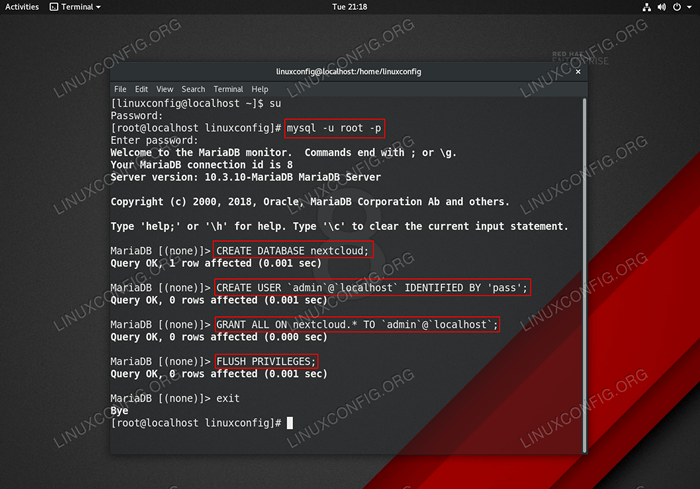 Configurando o banco de dados MariaDB SQL para o NextCloud Server no RHEL 8
Configurando o banco de dados MariaDB SQL para o NextCloud Server no RHEL 8 - Inicie o NextCloud Wizard e execute uma instalação final.
Navegue seu navegador para o URL dos servidores e preencha o Formulário de Configuração NextCloud:
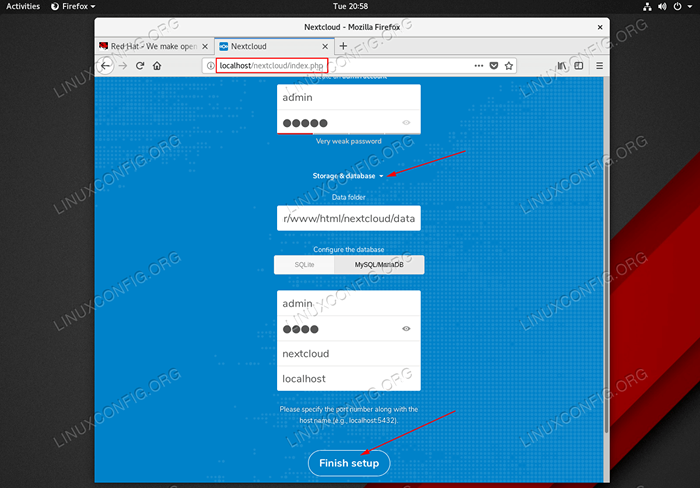 Formulário de instalação do assistente do próximo cloud no servidor RHEL 8 Linux. Uma vez pronto, clique em
Formulário de instalação do assistente do próximo cloud no servidor RHEL 8 Linux. Uma vez pronto, clique em Conclua a configuraçãobotão. AVISO
Caso você veja a mensagem de erro abaixo, verifique se você instalou corretamente todos os pré -requisitos do NextCloud, conforme a Etapa 2. Use o# php -m | Nome do módulo Grep -i PHPcomando para listar se o módulo PHP necessário estiver disponível.
Erro do servidor interno O servidor encontrou um erro interno e não conseguiu concluir sua solicitação. Entre em contato com o administrador do servidor se esse erro reaparecer várias vezes, inclua os detalhes técnicos abaixo em seu relatório. Mais detalhes podem ser encontrados no registro do servidor da web.
- Sua instalação do NextCloud deve estar agora pronta. Opcionalmente instalar módulos PHP recomendados no NextCloud adicionais ou proteger sua instalação com
mod_ssl.
Tutoriais do Linux relacionados:
- Coisas para instalar no Ubuntu 20.04
- Ubuntu 20.04 WordPress com instalação do Apache
- Como criar uma pilha de lâmpadas à base de docker usando o docker em…
- Instalação do Ampache Raspberry Pi
- Linux Apache não executando arquivos PHP: Solução
- OpenLITESPEED WordPress Instalação
- Coisas para fazer depois de instalar o Ubuntu 20.04 fossa focal linux
- Uma introdução à automação, ferramentas e técnicas do Linux
- Ubuntu 20.04: WordPress com instalação nginx
- Arquivos de configuração do Linux: os 30 primeiros mais importantes
- « Como configurar o RVM no Debian 10 Buster
- Como instalar o OwnCloud no servidor RHEL 8 / CENTOS 8 »

